안녕하세요, 이번 포스팅은 SQL Developer export 기능 이용 방법에 대해서 설명드리도록 하겠습니다. 기존에 구성한 데이터베이스를 백업한다라고 이해하시면 될 거 같습니다. 항상 만약의 사태를 대비하는 습관이 필요하기 때문입니다.
SQL Developer export 기능 이용 방법
: 오라클도 하나의 저장 공간입니다. 이런 저장 공간이 불의의 사건으로 소실될 수도 있기 때문에 백업은 데이터를 다루는 사람의 입장에서는 하나의 대비책을 마련하는 것입니다.
▼그래서 오라클 백업 파일을 만드는 SQL Developer export 기능 이용 방법에 대해서 설명드리려고 합니다. SQL Developer export 기능을 이용하시면 미리 테이블을 백업해 놓으면 사용자가 원하는 시점에 다시 복귀가 가능합니다.
1) 오라클 테이블 백업하기
: SQL Developer export 방식으로 백업하는 방식에 대해서 설명 드리도록 하겠습니다. 먼저 자신이 백업하고 싶은 테이블을 오른쪽 클릭을 하시면 메뉴가 뜨고 그중에서 export 기능을 선택하시면 됩니다.
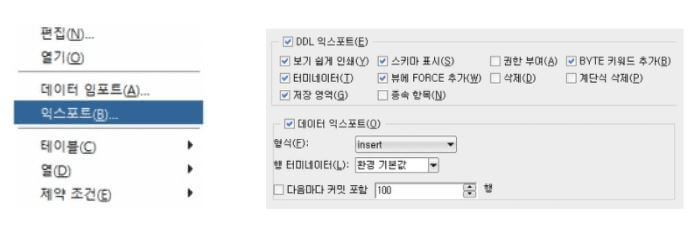
▼ Export 기능을 선택을 하시면 어떤 부분까지 Export를 할지에 대해서 체크 박스가 나오고 해당메뉴에서 원하시는 사항을 체크를 하고 Table을 저장할 경로를 지정해서 다음 버튼을 눌러 주시면 됩니다. 이렇게 되면 지정한 경로에 SQL 파일이 생성이 되는 걸 확인하실 수 있습니다.
2) 오라클 테이블 Restore 하기
: 그럼 위에서 SQL Developer export 방식을 통해서 백업한 오라클 테이블을 Restore 하는 방법에 대해서 설명 드리도록 하겠습니다. 해당 내용도 SQL Developer를 이용해서 구현하는 걸로 설명드리도록 하겠습니다.
일단 SQL Developer를 실행을 시켜 줍니다. 그리고 메뉴에서 “파일-열기” 를 진행을 해주시면 파일 탐색기 창이 뜨고 파일 탐색기를 이용해서 이전, 백업한 파일의 위치로 이동하여 Restore를 하기 원하는 파일을 선택을 해주시면 됩니다.
파일을 열면 워크시트에 여러 구문이 나열이 되어 있고 해당 구문들을 “스크립트 실행” 을 클릭해서 실행을 시켜주면 됩니다. 실행을 하게 되면 해당 테이블을 Restore 할 계정을 선택하라고 나오고 원하는 계정에서 복구를 시켜주면 됩니다.
이상입니다. 지금까지 SQL Developer export 기능 이용 방법에 대해서 포스팅을 작성하였습니다. 제 포스팅을 통해서 오라클 운영하시는데 도움이 되었으면 합니다. 감사합니다.
관련 다른 글
2021.10.03 - [Database/오라클 (Oracle)] - 오라클 계정 생성 방법
2021.09.30 - [Database/오라클 (Oracle)] - 오라클 다운로드 설치 방법
'Database > 오라클 (Oracle)' 카테고리의 다른 글
| ORA-01031 insufficient privileges 권한이 부족합니다 해결방법 (0) | 2023.04.29 |
|---|---|
| 오라클 테이블 만드는 방법 및 활용 방법 (0) | 2021.10.06 |
| 오라클 계정 생성 방법 (0) | 2021.10.03 |
| 오라클 SQL Developer 다운로드 실행 방법 (0) | 2021.10.02 |
| 오라클 HR 계정 활성화 방법 (0) | 2021.10.01 |




댓글